В этом уроке мы выясним как самостоятельно изменять количество доступных ресурсов RAM, первичного и вторичного хранилищ с помощью интерфейса Cloud2 для проектов с заказанным объемом ресурсов.
Как вы знаете, ранее для увеличения или уменьшения объема заказанных ресурсов в таких проектах вам приходилось обращаться в службу технической поддержки. Сейчас, в новом интерфейсе Cloud2, вы можете делать это самостоятельно.
Уменьшение объема ресурсов. При уменьшении система проверяет, что новый объем не меньше, чем объем, занятый виртуальными машинами. Если все нормально, уменьшение возможно.
Увеличение объема ресурсов. При увеличении система проверяет, что баланс счета достаточен для эксплуатации услуги с новым объемом ресурсов в течение 7 дней. Если баланса достаточно, система позволяет увеличить ресурсы, если нет, будет отказ. В случае отказа, вы получите сообщение о том, каким должен быть баланс счета для выделения требуемых ресурсов.
Рассмотрим алгоритм по шагам. Входим в новый интерфейс управления Cloud2 (если проект использует домен отличный от premium, введите его в поле домена).
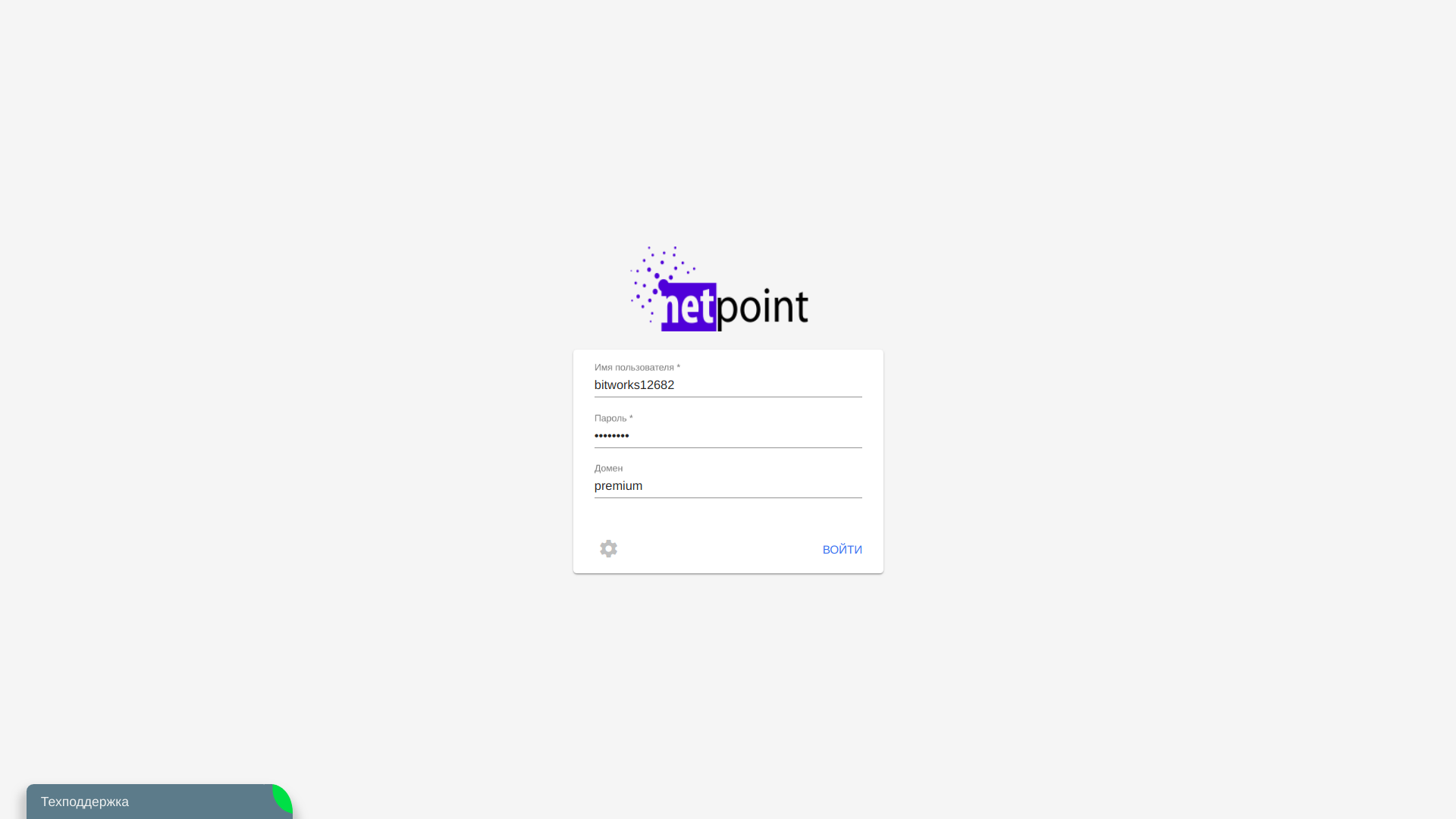
После входа в панель раскройте интерфейс «Использование ресурсов», представлен на следующем снимке экрана:
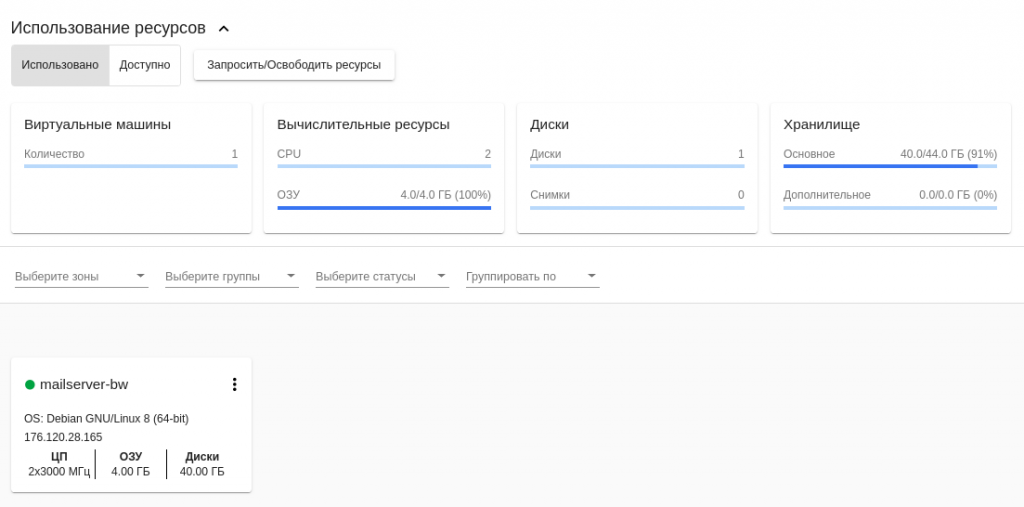
Нажмите на кнопку «Запросить/Освободить ресурсы» и вы увидите диалог, который отображает текущие выделенные ресурсы.
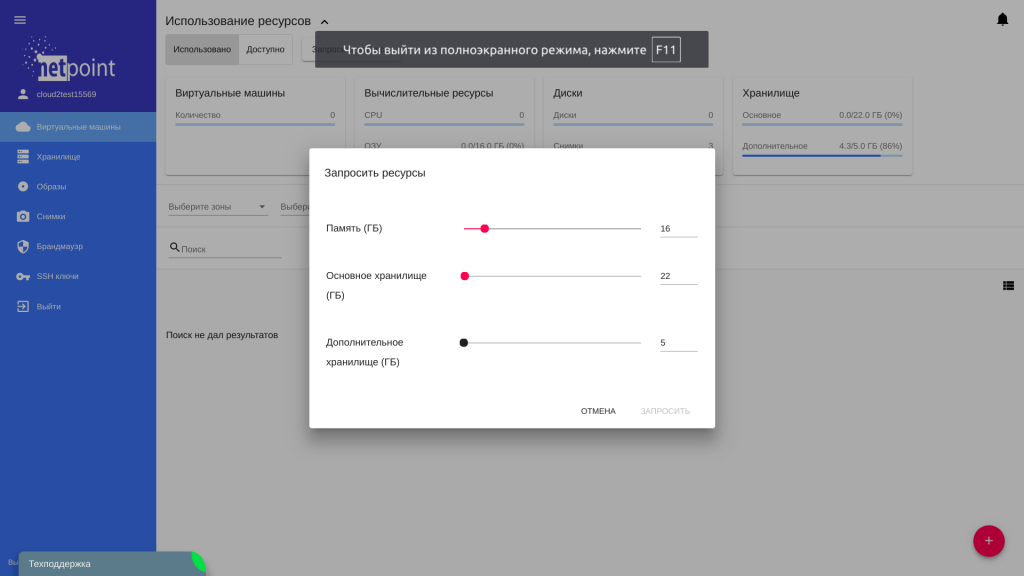
Уменьшим их. При успешном уменьшении вы сможете увидеть сообщение об этом в нижней части экрана.
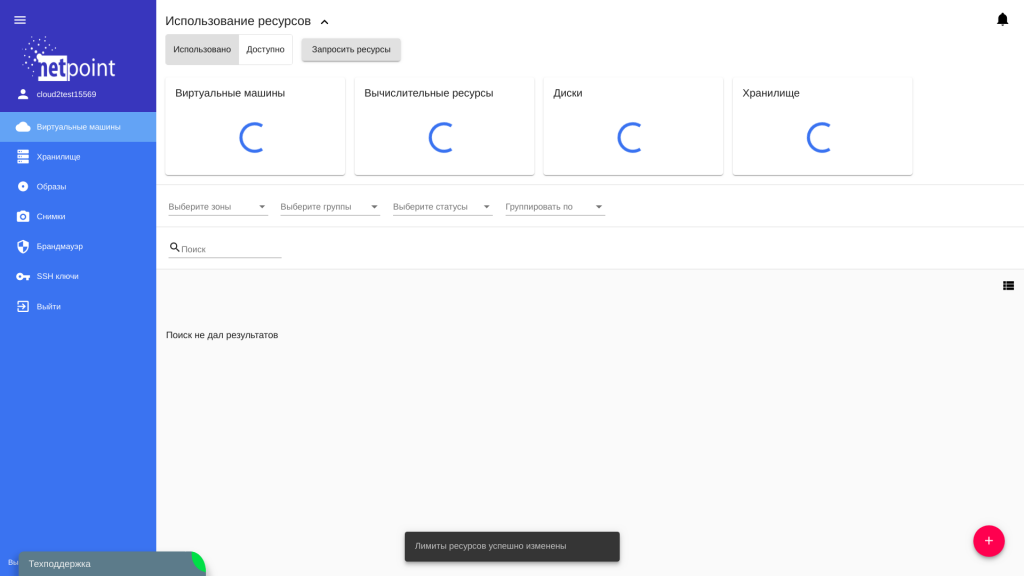
Отлично, теперь попробуем запросить большой объем ресурсов, на который на счете недостаточно средств (128 GB и 2TB дискового пространства).
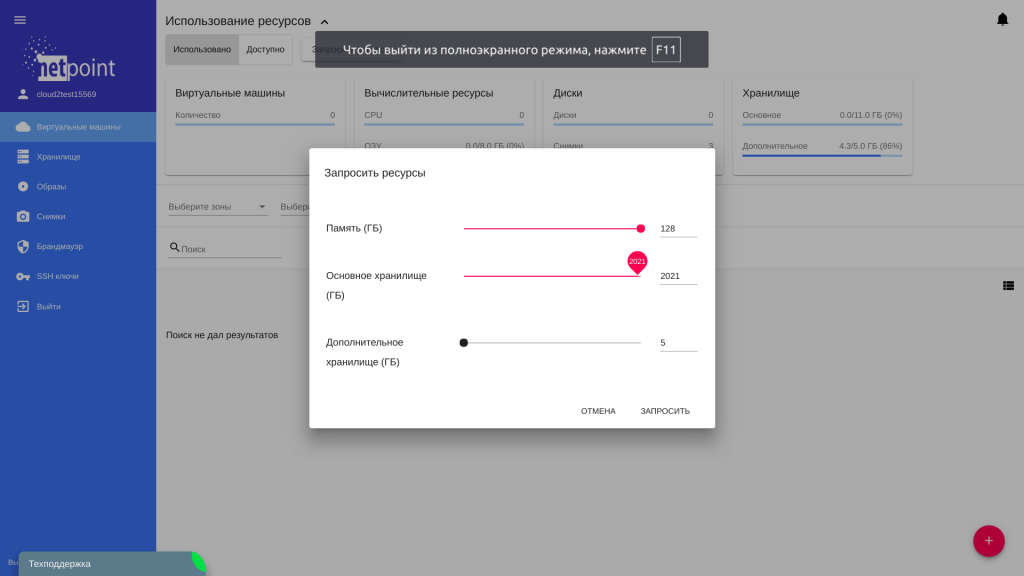
После нажатия на кнопку «Запросить», система выдает следующее сообщение:
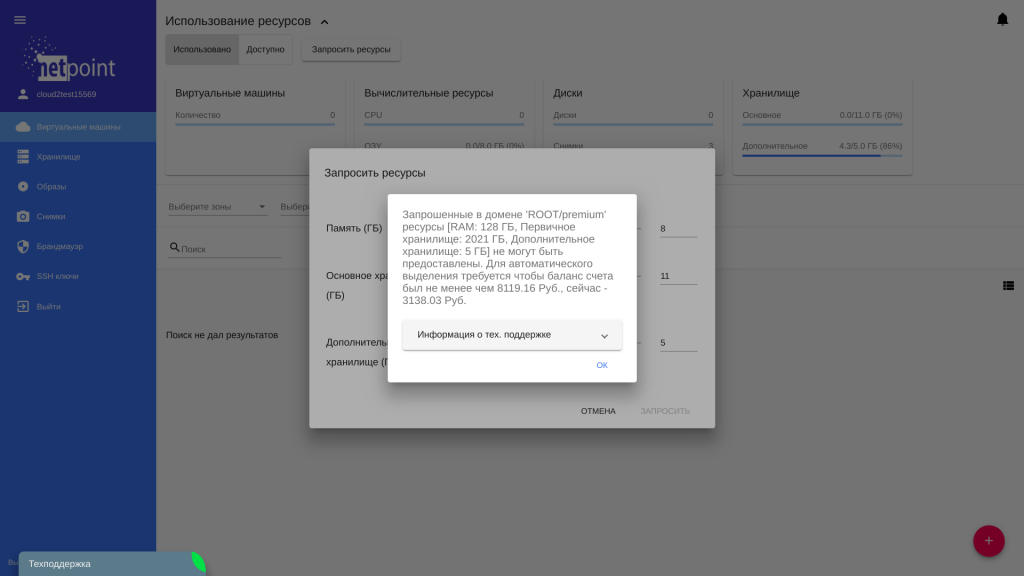
Где, в общем-то, все понятно. Для выделения этих ресурсов необходимо обеспечить на лицевом счете 8120 рублей.
Теперь запросим объем, на который на счете достаточно средств:
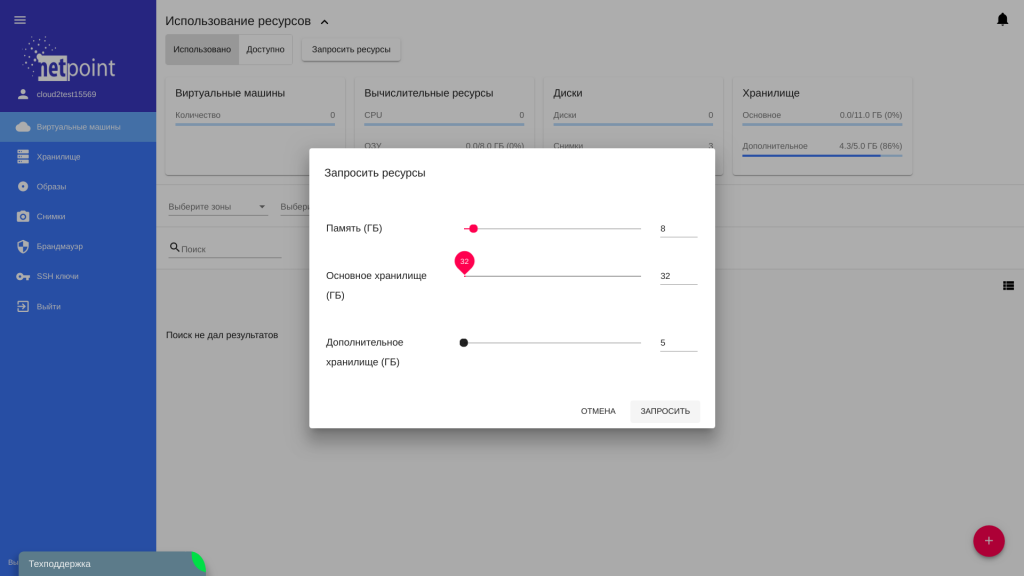
В этом случае, система корректно отрабатывает и сообщает об успешном выделении ресурсов.
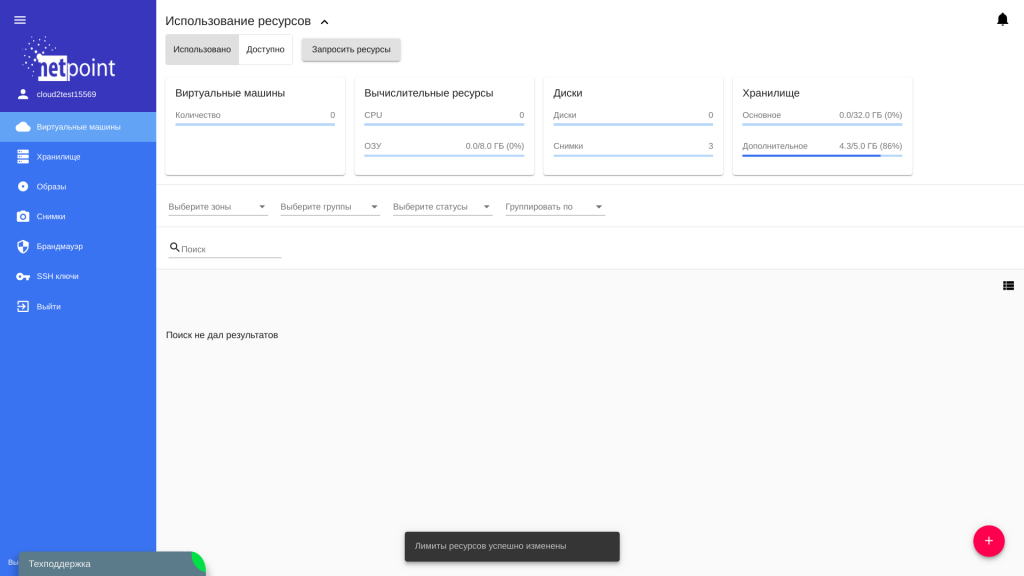
Изменение вычислительного предложения VM
Вычислительное предложение VM определяет количество ядер, памяти и другие вычислительные характеристики VM. Для изменения вычислительного предложения необходимо выбрать VM, кликнув на нее мышкой. В появившейся правой панели найдите область «Вычислительное предложение», как изображено на следующем изображении:
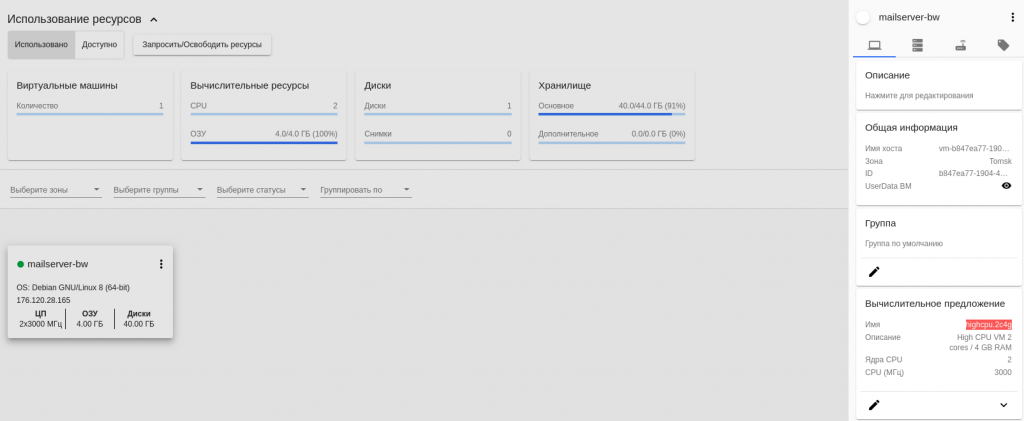
В появившемся диалоге выберите то предложение, которое вам необходимо и нажмите кнопку изменить. Если машина запущена, то система автоматически выполнит ее выключение, после чего предложение будет применено, а затем машина будет включена снова.
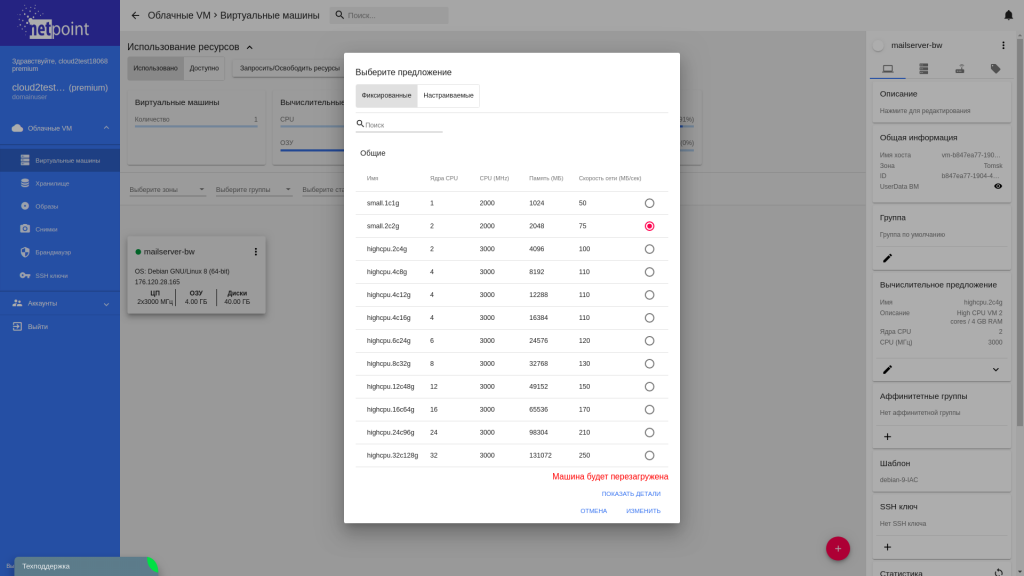
Изменение размера тома VM
Если вы хотите увеличить размер тома VM после запроса ресурсов, вам необходимо выбрать VM, кликнув на нее мышкой. В появившейся правой панели перейдите на вкладку с дисками:
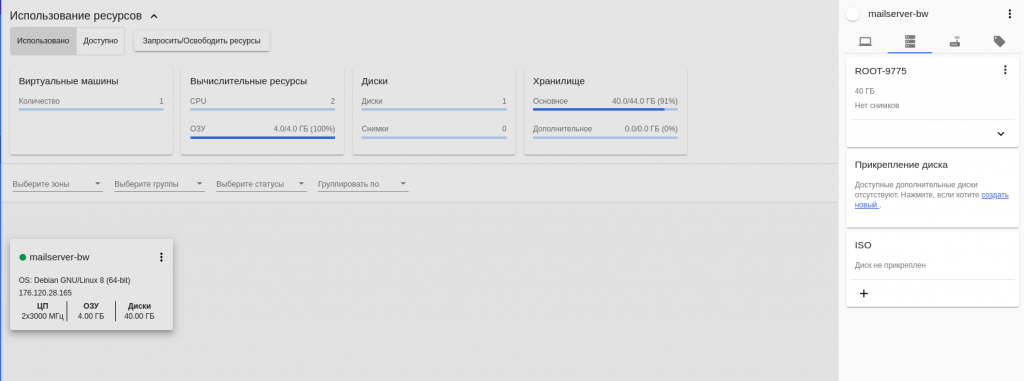
Для диска ROOT вы всегда можете просто изменить размер, увеличив его:
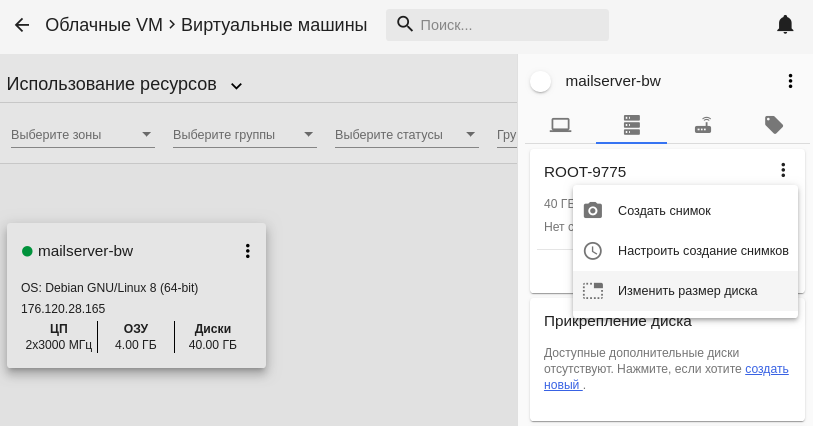
Для дополнительных дисков (DATA) вы можете увеличить размер, если дисковое предложение это поддерживает, или выбрать дисковое предложение большего размера, если используются фиксированные дисковые предложения.
Заключение
В этом мини-руководстве вы научились самостоятельно управлять квотой ресурсов в проекте Cloud2 с учетом по квоте. Ранее, вам было необходимо обратиться за решением этой задачи в техническую поддержку, сейчас вы можете самостоятельно выполнять эту задачу в любое удобное вам время.
После того, как квота ресурсов изменена, вы можете:
- изменить вычислительное предложение VM, изменив количество ядер, RAM и другие характеристики;
- увеличить размер ROOT-диска, увеличить размер DATA-диска.